Napraw VPN, który nie łączy się na Androidzie
Różne / / November 28, 2021
Czy masz problemy z VPN? Nie możesz połączyć się z VPN na swoim telefonie z Androidem? Nie martw się, w tym przewodniku zobaczymy, jak naprawić problem z połączeniem VPN na Androidzie. Ale najpierw zrozummy, czym jest VPN i jak działa?
VPN oznacza wirtualną sieć prywatną. Jest to protokół tunelowania, który umożliwia użytkownikom prywatne i bezpieczne udostępnianie i wymianę danych. Tworzy wirtualny prywatny kanał lub trasę do bezpiecznego udostępniania danych podczas połączenia z siecią publiczną. VPN chroni przed kradzieżą danych, podsłuchiwaniem danych, monitorowaniem online i nieautoryzowanym dostępem. Zapewnia różne środki bezpieczeństwa, takie jak szyfrowanie, zapora, uwierzytelnianie, bezpieczne serwery itp. To sprawia, że VPN jest niezbędny w erze cyfrowej.
VPN może być używany zarówno na komputerach, jak i smartfonach. Istnieje kilka popularnych usług VPN, których aplikacje są dostępne w Sklepie Play. Niektóre z tych aplikacji są bezpłatne, a inne płatne. Podstawowa obsługa tych aplikacji jest prawie taka sama i działa w większości przypadków bezbłędnie. Jednak, tak jak w każdej innej aplikacji, Twoja Aplikacja VPN może od czasu do czasu mieć kłopoty. W tym artykule omówimy jeden z najczęstszych problemów związanych z VPN, a jest nim niepowodzenie nawiązania połączenia. Zanim szczegółowo omówimy problem, musimy najpierw zrozumieć, dlaczego potrzebujemy VPN.
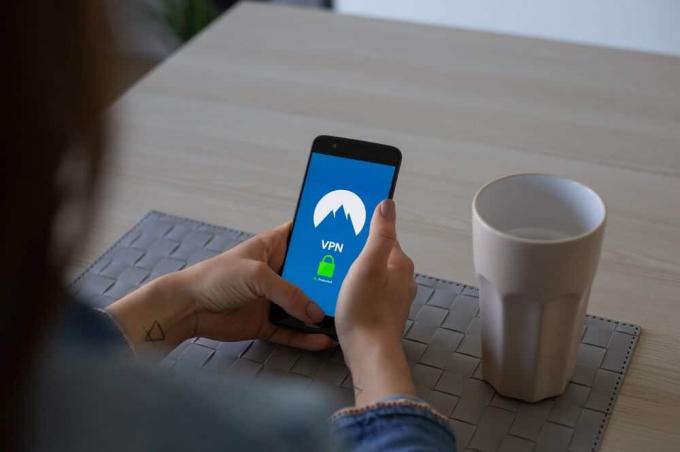
Zawartość
- Dlaczego potrzebujesz VPN?
- Co powoduje problemy z połączeniem VPN?
- Jak naprawić brak połączenia VPN w systemie Android
- Metoda 1: Sprawdź, czy dostęp do połączenia VPN jest włączony, czy nie
- Metoda 2: Usuń pamięć podręczną i pliki danych dla aplikacji VPN
- Metoda 3: Zaktualizuj aplikację VPN
- Metoda 4: Odinstaluj aplikację, a następnie zainstaluj ponownie
- Metoda 5: Wyłącz automatyczne przełączanie z Wi-Fi na dane komórkowe
- Metoda 6: Zresetuj ustawienia sieciowe
- Metoda 7: Upewnij się, że Twoja przeglądarka obsługuje VPN
- Metoda 8: Usuń inne aplikacje i profile VPN
- Metoda 9: Upewnij się, że oszczędzanie baterii nie zakłóca działania Twojej aplikacji
- Metoda 10: Upewnij się, że router Wi-Fi jest zgodny z VPN
Dlaczego potrzebujesz VPN?
Najbardziej podstawowym zastosowaniem VPN jest zapewnienie prywatności. Nie zapewnia bezpiecznego kanału wymiany danych, ale także maskuje Twój ślad online. Za każdym razem, gdy łączysz się z Internetem, Twoja lokalizacja może być śledzona za pomocą Twojego adresu IP. Rządowe lub prywatne agencje monitorujące mogą nawet śledzić to, co robisz. Każdy element, którego szukasz, każda odwiedzana witryna i wszystko, co pobierasz, może być monitorowane. VPN chroni Cię przed całym tym węszeniem. Przyjrzyjmy się teraz podstawowym aplikacjom VPN.
1. Bezpieczeństwo: Jak wspomniano powyżej, jedną z najważniejszych cech VPN jest bezpieczny transfer danych. Dzięki szyfrowaniu i zaporze ogniowej Twoje dane są zabezpieczone przed szpiegostwem korporacyjnym i kradzieżą.
2. Anonimowość: VPN pozwala zachować anonimowość w sieci publicznej. Ukrywa Twój adres IP i pozwala pozostać w ukryciu przed monitoringiem rządowym. Chroni Cię przed naruszeniem prywatności, spamowaniem, marketingiem docelowym itp.
3. Geocenzura: Niektóre treści nie są dostępne w niektórych regionach. Nazywa się to cenzurą geograficzną lub blokowaniem geograficznym. VPN maskuje Twoją lokalizację, a tym samym pozwala ominąć te blokady. Krótko mówiąc, VPN umożliwi Ci dostęp do treści z ograniczeniami regionalnymi.
Przeczytaj także:Co to jest VPN i jak działa?
Co powoduje problemy z połączeniem VPN?
VPN to oprogramowanie, które może działać nieprawidłowo z wielu powodów. Niektóre z nich są lokalne, co oznacza, że problem dotyczy urządzenia i jego ustawień, podczas gdy inne dotyczą problemów związanych z serwerem, takich jak:
- Serwer VPN, z którym próbujesz się połączyć, jest przeciążony.
- Aktualnie używany protokół VPN jest nieprawidłowy.
- Oprogramowanie lub aplikacja VPN jest przestarzała i przestarzała.
Jak naprawić brak połączenia VPN w systemie Android
Jeśli problem dotyczy samego serwera aplikacji VPN, nie możesz nic zrobić, zamiast czekać, aż naprawią go po swojej stronie. Jeśli jednak problem wynika z ustawień urządzenia, możesz zrobić kilka rzeczy. Rzućmy okiem na różne rozwiązania, aby rozwiązać problemy z łącznością VPN na Androidzie.
Metoda 1: Sprawdź, czy dostęp do połączenia VPN jest włączony, czy nie
Gdy aplikacja jest uruchamiana po raz pierwszy, prosi o kilka próśb o pozwolenie. Dzieje się tak, ponieważ jeśli aplikacja musi korzystać z zasobów sprzętowych telefonu komórkowego, musi uzyskać pozwolenie od użytkownika. Podobnie, przy pierwszym otwarciu aplikacji VPN poprosi Cię o pozwolenie na skonfigurowanie połączenia VPN na Twoim urządzeniu. Upewnij się, że przyznano aplikacji wymagane uprawnienia. Następnie aplikacja VPN połączy się z prywatnym serwerem i ustawi Twój adres IP urządzenia do obcej lokalizacji. Niektóre aplikacje mogą również umożliwiać wybór regionu, z którym serwerem chcesz się połączyć oraz adresu IP ustawionego dla Twojego urządzenia. Po nawiązaniu połączenia jest to sygnalizowane ikoną klucza w panelu powiadomień. Dlatego ważne jest, aby w pierwszej kolejności zaakceptować żądanie połączenia i zezwolić aplikacji na połączenie się z serwerem proxy.
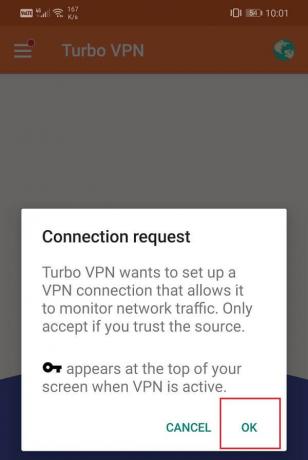
metoda 2: Usuń pamięć podręczną i pliki danych dla aplikacji VPN
Wszystkie aplikacje przechowują niektóre dane w postaci plików pamięci podręcznej. Niektóre podstawowe dane są zapisywane, dzięki czemu po otwarciu aplikacja może szybko coś wyświetlić. Ma to na celu skrócenie czasu uruchamiania dowolnej aplikacji. Czasami jednak stare pliki pamięci podręcznej ulegają uszkodzeniu i powodują nieprawidłowe działanie aplikacji. Zawsze dobrze jest wyczyścić pamięć podręczną i dane aplikacji. Potraktuj to jako procedurę oczyszczania, która usuwa stare i uszkodzone pliki z aplikacji pamięci i zastępuje je nowymi. Całkowicie bezpieczne jest również usunięcie plików pamięci podręcznej dla dowolnej aplikacji, ponieważ zostaną one automatycznie wygenerowane ponownie. Tak więc, jeśli Twoja aplikacja VPN działa i nie działa poprawnie, wykonaj poniższe czynności, aby usunąć jej pamięć podręczną i pliki danych:
1. Przejdź do Ustawienia na Twoim telefonie.

2. Kliknij na Aplikacje możliwość wyświetlenia listy zainstalowanych aplikacji na urządzeniu.

3. Teraz wyszukaj Aplikacja VPN używasz i dotknij go, aby otworzyć ustawienia aplikacji.

4. Kliknij na Składowanie opcja.
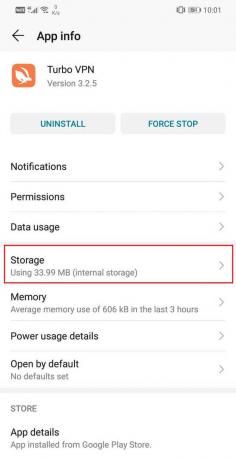
5. Tutaj znajdziesz opcję Wyczyść pamięć podręczną i wyczyść dane. Kliknij odpowiednie przyciski, a pliki pamięci podręcznej aplikacji VPN zostaną usunięte.
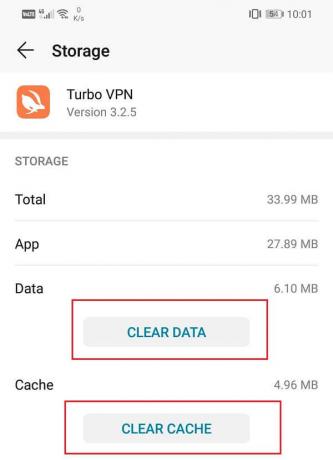
Metoda 3: Zaktualizuj aplikację VPN
Każda aplikacja VPN ma ustalony zestaw serwerów i umożliwia łączenie się z każdym z nich. Jednak te serwery są od czasu do czasu wyłączane. W rezultacie VPN musi znaleźć lub utworzyć nowe serwery. Jeśli używasz starszej wersji aplikacji, istnieje prawdopodobieństwo, że dostarczana ci lista serwerów jest stara. Zawsze warto aktualizuj aplikację przez cały czas. Zapewni nie tylko świeże i szybsze serwery, ale także znacznie poprawi interfejs użytkownika aplikacji i zapewni lepsze wrażenia. Nowa aktualizacja zawiera również poprawki błędów, które mogą rozwiązać problemy z łącznością sieciową. Wykonaj poniższe czynności, aby zaktualizować swoją aplikację VPN:
1. Przejdź do Sklep Play.

2. W lewym górnym rogu znajdziesz trzy poziome linie. Kliknij na nich.

3. Teraz kliknij „Moje aplikacje i gry” opcja.

4. Wyszukaj Aplikacja VPN którego używasz i sprawdź, czy są jakieś oczekujące aktualizacje.
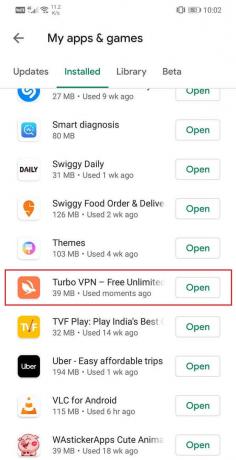
5. Jeśli tak, kliknij aktualizacja przycisk.
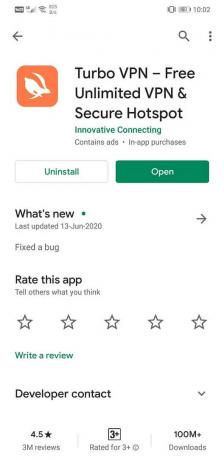
6. Gdy aplikacja zostanie zaktualizowana, spróbuj jej użyć ponownie i sprawdź, czy możesz napraw problemy z połączeniem VPN na Androidzie.
Metoda 4: Odinstaluj aplikację, a następnie zainstaluj ponownie
Jeśli aktualizacja aplikacji nie zadziałała lub w ogóle nie było dostępnej aktualizacji, musisz odinstalować aplikację, a oni zainstalują ją ponownie ze Sklepu Play. To byłoby jak rozpoczęcie od nowa. Istnieje duża szansa, że to rozwiąże problem VPN, nie łącząc się z Twoim urządzeniem. Wykonaj poniższe czynności, aby zobaczyć, jak:
1. Otworzyć Ustawienia na Twoim telefonie.
2. Teraz przejdź do Aplikacje Sekcja.

3. Proszę poszukać swojego Aplikacja VPN i dotknij go.

4. Teraz kliknij Odinstaluj przycisk.
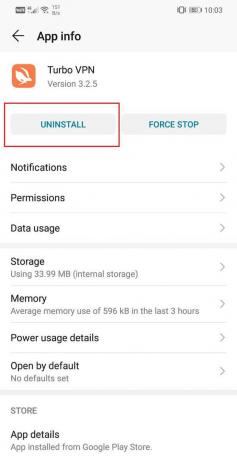
5. Po usunięciu aplikacji pobierz i zainstaluj ją ponownie ze Sklepu Play.
Przeczytaj także:Jak odinstalować lub usunąć aplikacje na telefonie z Androidem
Metoda 5: Wyłącz automatyczne przełączanie z Wi-Fi na dane komórkowe
Prawie wszystkie nowoczesne smartfony z Androidem są wyposażone w funkcję o nazwie Wi-Fi+ lub inteligentny przełącznik lub coś podobnego. Pomaga utrzymać ciągłe i stabilne połączenie internetowe, automatycznie przełączając się z Wi-Fi na dane komórkowe, jeśli siła sygnału Wi-Fi nie jest wystarczająco silna. Jest to ogólnie użyteczna funkcja, która chroni nas przed utratą połączenia i automatycznie dokonuje przełączenia w razie potrzeby, zamiast robić to ręcznie.
Może to być jednak powód, dla którego Twoja sieć VPN traci połączenie. Widzisz, VPN maskuje Twój rzeczywisty adres IP. Gdy łączysz się z siecią Wi-Fi, Twoje urządzenie ma określony adres IP, który wskazuje Twoją lokalizację. Gdy łączysz się z serwerem VPN, aplikacja maskuje Twój rzeczywisty adres IP i zastępuje go serwerem proxy. W przypadku przełączenia się z Wi-Fi na sieć komórkową, pierwotny adres IP, który został podany przy połączeniu z Wi-Fi, ulega zmianie, przez co maska VPN jest bezużyteczna. W rezultacie VPN zostaje rozłączony.
Aby temu zapobiec, musisz wyłączyć funkcję automatycznego przełączania. Wykonaj poniższe czynności, aby zobaczyć, jak:
1. otwarty Ustawienia na urządzeniu z Androidem.
2. Teraz przejdź do Ustawienia bezprzewodowe i sieciowe.

3. Tutaj dotknij Wi-Fi opcja.

4. Następnie kliknij opcja menu (trzy pionowe kropki) w prawym górnym rogu ekranu.

5. Z menu rozwijanego wybierz Wi-Fi+.
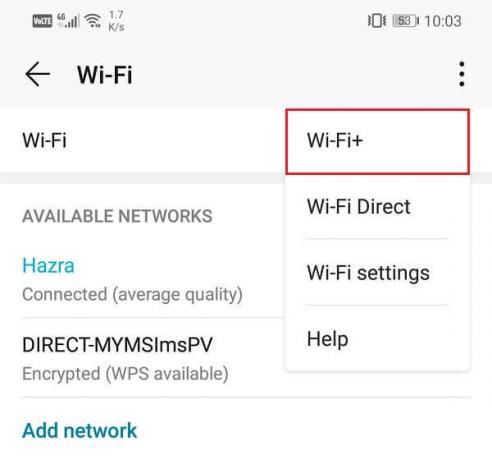
6. Ale już wyłącz przełącznik obok Wi-Fi+ aby wyłączyć funkcję automatycznego przełączania.
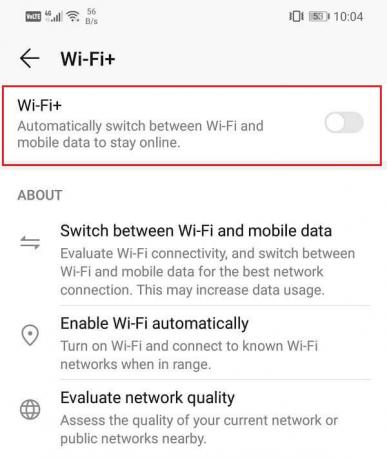
7. Uruchom ponownie urządzenie i spróbuj ponownie połączyć się z VPN.
Mamy nadzieję, że po ponownym uruchomieniu urządzenia będziesz w stanie napraw VPN, który nie łączy się w przypadku problemu z Androidem. Ale jeśli nadal utknąłeś, przejdź do następnej metody.
Metoda 6: Zresetuj ustawienia sieciowe
Jeśli żadna z powyższych metod nie zadziała, nadszedł czas na podjęcie drastycznych środków. Następną opcją na liście rozwiązań jest zresetowanie ustawień sieciowych na urządzeniu z Androidem. Jest to skuteczne rozwiązanie, które usuwa wszystkie zapisane ustawienia i sieci oraz ponownie konfiguruje Wi-Fi urządzenia. Od czasu połączenia z VPN serwer wymaga stabilnego połączenia internetowego, bardzo ważne jest twoje Wi-Fi, a ustawienia sieci komórkowej nie ingerują w proces. Najlepszym sposobem, aby to sprawdzić, jest zresetowanie ustawień sieciowych w urządzeniu. Aby to zrobić:
1. Przejdź do Ustawienia Twojego telefonu.
2. Teraz kliknij System patka.

3. Kliknij na Resetowanie przycisk.

4. Teraz wybierz Zrestartować ustawienia sieci.

5. Otrzymasz teraz ostrzeżenie, jakie rzeczy zostaną zresetowane. Kliknij na "Zrestartować ustawienia sieci" opcja.
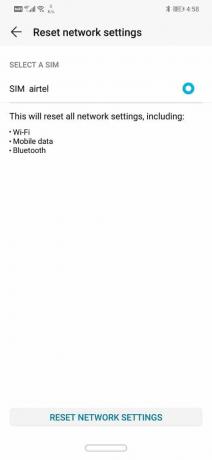
6. Teraz połącz się z siecią Wi-Fi, a następnie spróbuj połączyć się z serwerem VPN i sprawdź, czy problem został rozwiązany, czy nie.
Metoda 7: Upewnij się, że Twoja przeglądarka obsługuje VPN
Koniec końców to Twoja przeglądarka musi być zgodna z Twoją aplikacją VPN. Jeśli używasz przeglądarki, która nie pozwala na maskowanie adresu IP za pomocą VPN, spowoduje to problemy z połączeniem. Najlepszym rozwiązaniem tego problemu jest użycie przeglądarki zalecanej przez aplikację VPN. Przeglądarki takie jak Google Chrome i Firefox działają dobrze z prawie wszystkimi aplikacjami VPN.
Oprócz tego zaktualizuj przeglądarkę do najnowszej wersji. Gdyby VPN nie łączy się w przypadku problemu z Androidem jest związana z przeglądarką, to zaktualizowanie przeglądarki do jej najnowszej wersji może rozwiązać problem. Jeśli potrzebujesz przewodnika krokowego dotyczącego aktualizacji przeglądarki, możesz zapoznać się z instrukcjami dotyczącymi aktualizacji aplikacji VPN, ponieważ są one takie same. Po prostu przejdź do swojej przeglądarki na liście zainstalowanych aplikacji zamiast do aplikacji VPN.
Metoda 8: Usuń inne aplikacje i profile VPN
Posiadanie wielu aplikacji VPN zainstalowanych na urządzeniu może powodować konflikt i powodować problemy z połączeniem z aplikacją VPN. Jeśli masz więcej niż jedną aplikację VPN zainstalowaną na swoim urządzeniu lub skonfigurowałeś wiele profili VPN, musisz odinstalować te aplikacje i usunąć ich profile. Wykonaj poniższe czynności, aby zobaczyć, jak:
1. Najpierw zdecyduj, którą aplikację VPN chcesz zachować, a następnie odinstaluj inne aplikacje.

2. Dotknij i przytrzymaj ich ikony, a następnie kliknij opcję odinstalowania lub przeciągnij ją na ikonę Kosza.
3. Alternatywnie możesz również usunąć Profile VPN z Twojego urządzenia.
4. Otwórz Ustawienia na swoim urządzeniu i przejdź do Bezprzewodowe i sieciowe ustawienia.
5. Tutaj dotknij VPN opcja.
6. Następnie kliknij ikonę koła zębatego obok profilu VPN i dotknij Usuń lub zapomnij VPN opcja.
7. Upewnij się, że istnieje tylko jeden profil VPN powiązany z aplikacją, której chcesz używać w przyszłości.
Metoda 9: Upewnij się, że oszczędzanie baterii nie zakłóca działania Twojej aplikacji
Większość urządzeń z Androidem ma wbudowany optymalizator lub narzędzie do oszczędzania baterii. Chociaż te aplikacje pomagają oszczędzać energię i wydłużać żywotność baterii, czasami mogą zakłócać formalne działanie aplikacji. Zwłaszcza jeśli bateria się wyczerpuje, aplikacje do zarządzania energią ograniczą niektóre funkcje, co może być przyczyną braku połączenia VPN na Twoim urządzeniu. Wykonaj poniższe czynności, aby zwolnić aplikację VPN z kontrolowania przez aplikację do optymalizacji baterii lub oszczędzania baterii:
1. otwarty Ustawienia na Twoim urządzeniu.

2. Teraz dotknij Bateria opcja.

3. Tutaj kliknij Zużycie baterii opcja.

4. Szukaj swojego Aplikacja VPN i dotknij go.
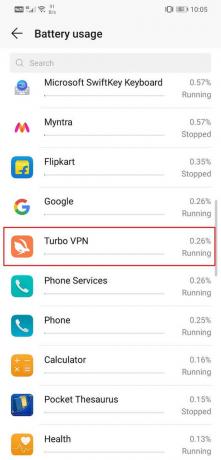
5. Następnie otwórz uruchomienie aplikacji ustawienia.
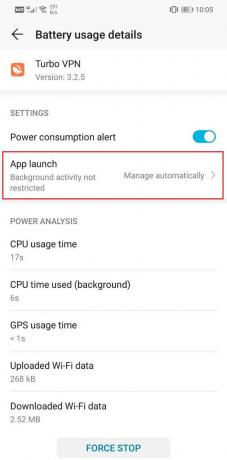
6. Wyłącz ustawienie Zarządzaj automatycznie, a następnie upewnij się, że: włącz przełączniki obok opcji Automatyczne uruchamianie, Drugie uruchomienie i Uruchom w tle.
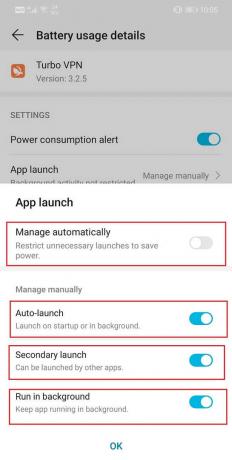
7. Spowoduje to uniemożliwienie aplikacji Oszczędzanie baterii ograniczenie funkcjonalności aplikacji VPN a tym samym rozwiązać problem z połączeniem.
Metoda 10: Upewnij się, że router Wi-Fi jest zgodny z VPN
Wiele publicznych routerów Wi-Fi, zwłaszcza w szkołach, uczelniach i biurach, nie zezwala na przekazywanie VPN. Oznacza to, że nieograniczony przepływ ruchu przez Internet jest blokowany za pomocą zapór ogniowych lub po prostu wyłączany w ustawieniach routera. Nawet w sieci domowej możliwe jest, że dostawca usług internetowych wyłączył przekazywanie VPN. Aby wszystko naprawić, będziesz potrzebować uprawnień administratora, aby zmienić ustawienia routera i zapory, aby włączyć IPSec lub PPTP. Są to najczęściej używane protokoły VPN.
Musisz także upewnić się, że w ustawieniach routera lub w innych używanych programach zapory włączone są niezbędne przekierowania portów i protokoły. VPN korzystające z IPSec wymagają przekierowania portu UDP 500 (IKE) i otwarcia protokołów 50 (ESP) i 51 (AH).
Aby uzyskać lepszy pomysł, jak zmienić te ustawienia, musisz zapoznać się z instrukcją obsługi routera i zrozumieć, jak działa jego oprogramowanie układowe. Możesz również skontaktować się z dostawcą usług internetowych, aby uzyskać pomoc w tej sprawie.
Zalecana:
- Napraw opóźnienia Snapchata lub problem z awarią na Androidzie
- Jak sfałszować lokalizację GPS na Androidzie?
- Napraw aplikację Gmail nie synchronizuje się w systemie Android
W ten sposób dochodzimy do końca tego artykułu i mamy nadzieję, że te rozwiązania okazały się pomocne i były w stanie napraw VPN, który nie łączy się na Androidzie. Jeśli jednak nadal masz problemy z aplikacją VPN, musisz poszukać alternatyw. W Sklepie Play dostępne są setki aplikacji VPN, a większość z nich jest bezpłatna. Aplikacje takie jak Nord VPN i Express VPN są wysoko oceniane i polecane przez wielu użytkowników Androida. Jeśli nic innego nie działa, przełącz się na inną aplikację VPN i mamy nadzieję, że działa idealnie.



